Quanto espaço o Windows 11 ocupa?
É razoável acreditar que cada nova versão do Windows fica maior. Coisas novas(New) em cima de coisas antigas devem fazer com que o Windows 11 use mais espaço, certo? Pode ser. Vamos ver o que você pode fazer para instalar o Windows 11 em menos espaço.(Windows 11)

Quanto espaço o Windows 11 ocupa?(How Much Space Does Windows 11 Take?)
O que o Windows 11(Windows 11) precisa e o que a Microsoft exige para instalar o Windows 11(Windows 11) são duas coisas diferentes. O requisito de armazenamento do Windows 11 para escritório é de 64 GB. (Windows 11)No entanto, a página de requisitos do Windows 11 da Microsoft(Microsoft’s Windows 11 Requirements) nos alerta: “ Pode ser necessário espaço de armazenamento adicional(Additional) para baixar atualizações e habilitar recursos específicos”.

Qual é o tamanho do download de instalação do Windows 11?(How Big Is the Windows 11 Install Download?)
Se você estiver atualizando diretamente do Windows 10 para o Windows 11(Windows 11) , o tamanho do download será de cerca de 3,5 GB. No entanto, se você deseja instalar o Windows 11(Windows 11) usando um arquivo .ISO, planeje ter pelo menos 5,37 GB de espaço. Windows em idiomas diferentes podem ter um tamanho de arquivo .ISO maior. Se você acha que 5,37 GB é muito, lembre-se de que este é um instalador do Windows de várias edições.(Windows)

Qual edição do Windows 11 usa menos espaço?(Which Edition of Windows 11 Uses the Least Space?)
Você conhece as edições Windows Home e Windows Pro . (Windows Home and Windows Pro)Mas você conhecia o Windows(Windows) no modo S, o Windows Education(Windows Education) e o Windows Enterprise(Windows Enterprise) ? Cada edição tem diferentes recursos e recursos instalados.
É mais provável que o Windows 11 no modo S(Windows 11 in S mode ) tenha o menor tamanho de instalação não modificado. O que(Which) faz sentido, pois é uma versão simplificada do Windows 11 Home , permitindo apenas a instalação de aplicativos da Microsoft Store e do Microsoft Edge como navegador da web. Não está claro quão pequeno será o Windows 11 no modo S, no entanto, o Windows 10 no modo S(Windows 10 in S mode) usa apenas cerca de 5 GB de espaço em disco.

Instalar o Windows 11 no modo S(Installing Windows 11 in S mode) requer muito trabalho que uma pessoa comum não é capaz de fazer, então deixe isso para os fabricantes de dispositivos. Se você deseja o menor Windows 11 , compre um dispositivo que diga que está usando o Windows 11 no modo S. Você pode desativar o modo S no Windows 11 , mas não há como voltar ao modo S depois de fazer isso.
O Windows 11 Home(Windows 11 Home) tem um espaço de 17,88 GB instalado, sem sincronizar com seu OneDrive . Se você optar por sincronizar seu OneDrive durante a configuração do Windows 11 , adicione o tamanho do seu OneDrive a esse número.

O Windows 11 Pro(Windows 11 Pro ) ocupa 18,09 GB quando instalado. Isso é baseado em uma instalação que não está anexada a um domínio. Estar conectado a um domínio não faria muita diferença, a menos que houvesse políticas que adicionassem ou removessem elementos do Windows 11 Pro ou drivers, impressoras e software instalados.

O Windows 11 Education(Windows 11 Education) usa um pouco menos de espaço que o Pro(Pro) , mas mais que o Home, com 17,91 GB . Esta edição levou mais tempo para instalar nos testes, mas grande parte disso é a configuração obrigatória de autenticação multifator ( MFA ). Isso é bom de ver nas janelas(Windows) que estão nas escolas.

Essas edições têm outras variações, como Windows 11 Home Single Language e Windows Education Pro . No entanto, como você viu, não há muita diferença entre as edições mais comuns, portanto, não espere grandes diferenças nas variações.
Se o Windows 11 ocupa apenas 18 GB Por que a Microsoft diz 64 GB?(If Windows 11 Only Takes 18 GB Why Does Microsoft Say 64 GB?)
Há uma diferença de 46 GB entre o tamanho instalado do Windows 11 e o requisito de 64 GB da Microsoft. Mas por que? Parte disso é porque a instalação de um sistema operacional requer algum espaço para se movimentar. À medida que o Windows 11(Windows 11) está sendo instalado, os dados estão sendo gravados e removidos. A qualquer momento, os processos de instalação podem ocupar mais de 18 GB.

Além disso, ter menos de 64 GB fará com que o Windows 11(Windows 11) funcione mal rapidamente. Instalar apenas alguns programas consumirá esses 48 GB de espaço livre e nada funcionará.
Faça uma instalação do Windows 11 usar menos espaço antes de instalar(Make a Windows 11 Install Use Less Space Before Install)
Um processo chamado simplificação do Windows(Windows) pode fazer com que o Windows(Windows) 11 ocupe menos espaço na instalação. Agilizar requer editar o .ISO de instalação do Windows e não é algo que qualquer um, exceto um profissional de TI experiente, deve fazer, portanto, não entraremos em detalhes.
A ideia geral de simplificar a instalação do Windows 11 .ISO exige que você:
- Monte o .ISO como uma unidade
- Edite(Edit) coisas como o arquivo boot.wim e o registro do Windows
- Excluir(Delete) drivers de hardware que não serão usados
- Desmonte o .ISO
- Certifique-se de que o .ISO seja inicializável
- Instale o Windows(Windows) a partir do .ISO recém-editado
Você pode ver como isso pode não ser para você. Se você ainda não sabe como fazer cada uma dessas etapas por conta própria, deixe-o em paz.
Faça uma instalação do Windows 11 usar menos espaço durante a instalação(Make a Windows 11 Install Use Less Space During Install)
Como você obtém a menor instalação do Windows 11? Você pode pensar que pular as opções de instalação, como adicionar um segundo layout de teclado ou não ativar coisas como a Cortana , pode usar menos espaço. Infelizmente, eles ainda são instalados; eles simplesmente não estão ligados.

O único ponto na configuração que pode fazer a diferença é quando o Windows 11(Windows 11) chega às configurações Fazer backup de seus arquivos com o OneDrive(Back up your files with OneDrive ) . Escolha Não fazer backup dos meus arquivos(Don’t back up my files) para impedir a sincronização do OneDrive . Se você sincronizar o OneDrive na instalação, ele poderá usar centenas de GBs de sua unidade ou mais.

Faça uma instalação do Windows 11 ocupar menos espaço após a instalação(Make a Windows 11 Install Take Less Space After Install)
Talvez surpreendentemente, os aplicativos padrão da Microsoft instalados com (Microsoft)o Windows 11 (Windows 11) Home ocupam apenas 0,68 GB em nossos testes. Ainda assim, temos um artigo sobre como remover os aplicativos padrão do Windows do Windows(how to remove Windows default apps from Windows) para você.
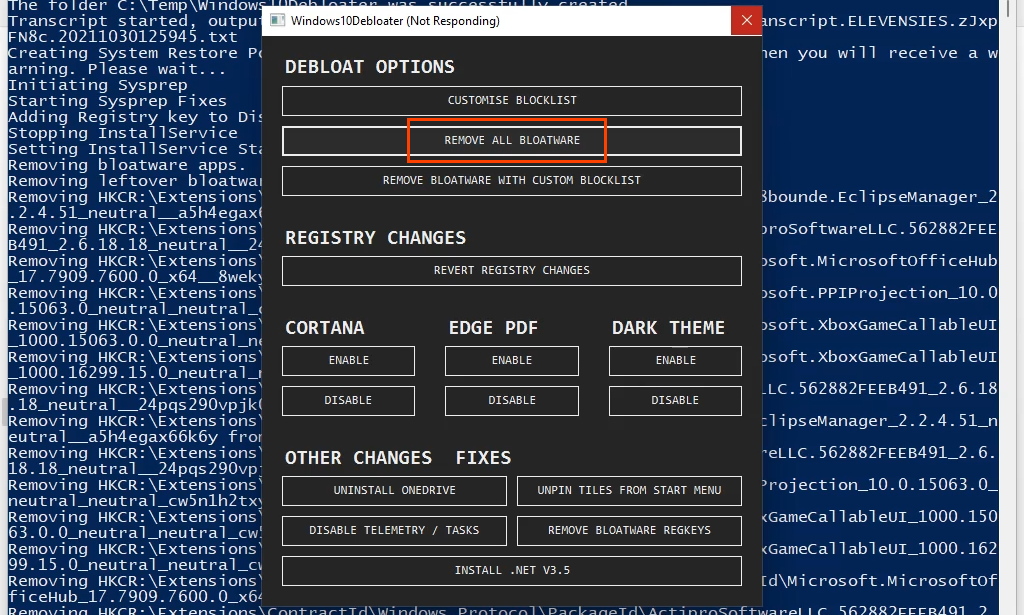
Se você atualizou do Windows 10 para o Windows 11(Windows 11) por meio do Windows Update(Windows Update) , experimente a Limpeza de disco(try Disk Cleanup) com a opção de remover a Restauração do sistema e as cópias de sombra(System Restore and Shadow Copies) . Esteja ciente de que a remoção de pontos de restauração e cópias de sombra(Shadow Copies) pode impossibilitar a recuperação de arquivos ou do Windows . (Windows)No entanto, usar a Limpeza de disco(Disk Cleanup) pode liberar centenas de MBs ou até mesmo vários GBs de espaço em disco.

Outro método para quem atualizou do Windows 10 para o Windows 11(Windows 11) é excluir o diretório Windows.old . Consulte nosso artigo, How to Delete the Windows.old folder in Windows 7/8/10 . As mesmas etapas se aplicam ao Windows 11 . Isso pode liberar 20, 30 ou mais GBs de espaço, especialmente se a instalação do Windows 11 falhar algumas vezes.

Uma etapa menos impactante é não sincronizar o Microsoft Edge(Microsoft Edge) com sua conta da Microsoft ao iniciar o Edge pela primeira vez. Claro, favoritos, coleções e extensões não ocupam muito espaço, mas cada bit conta.

Mais maneiras de reduzir o tamanho do Windows 11?(More Ways To Reduce the Size of Windows 11?)
Você pode fazer coisas para liberar espaço em disco no Windows 11(free up drive space in Windows 11) enquanto continua a usá-lo. No entanto, não há muitas maneiras de reduzir o tamanho de uma nova instalação do Windows 11 . Você já viu outros? Por favor(Please) , compartilhe-os conosco. Adoramos aprender tanto quanto você.
Related posts
Context Menu Editores: Add, Remove Context Menu itens em Windows 11
Como fixar qualquer app para o Taskbar em Windows 11
Como alterar o Taskbar size no Windows 11
Ativar ou desativar o Wi-Fi e Ethernet adapter no Windows 11
Como abrir Windows Tools em Windows 11
Windows 11 Release Date, Price, Hardware Requirements
Como Delete ou criar uma tarefa agendada com PowerShell em Windows 11
Show or Hide Icons em Taskbar Corner Overflow area no Windows 11
Como obter Windows 11 Insider Preview Build agora
Como instalar o Windows Subsystem para Linux no Windows 11
Como fazer um Video de Photos em Windows 11
Click aqui para introduzir a sua mais recente mensagem de credenciais em Windows 11
Como desativar Transparency em Windows 11
Como adicionar ou remover pastas de Windows 10/11 Start Menu
Chipsets e placas-mãe que suportam o Windows 11 operating system
Como ajustar Webcam Brightness em Windows 11
Como instalar o Windows 11 usando Hyper-V em Windows
Qual Edition de Windows 11 você será atualizado para?
Como Download or Change Windows 11 Papéis de Parede
Como bloquear o Windows 11 de ser instalado no seu computador
